練習 - 使用 Azure RBAC 和 Azure 入口網站授與存取權
First Up Consultants 的同事 Alain 手上有個專案,他需要為該專案建立並管理虛擬機器的權限。 您的經理要求您處理此要求。 為了使用最佳做法以授與使用者完成其工作的最低權限,您決定將某個資源群組的「虛擬機器參與者」角色指派給 Alain。
授予存取權
請遵循此程序,將「虛擬機器參與者」角色指派給資源群組範圍中的使用者。
以具有指派角色權限的系統管理員身分登入 Azure 入口網站,例如 使用者存取管理員 或 擁有者。
在頂端的搜尋方塊中,搜尋資源群組。
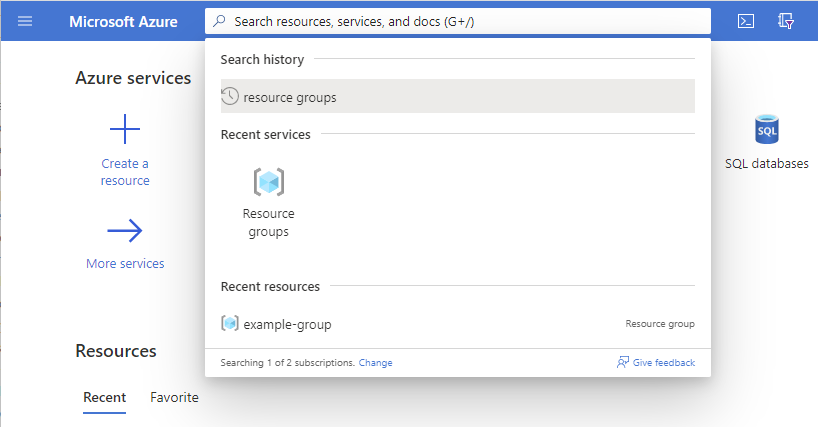
在資源群組清單中,選取資源群組。
這些步驟使用名為 example-group 的資源群組,但您資源群組的名稱會不同。
在左側功能表窗格中,選取 [存取控制 (IAM)]。
選取 [角色指派] 索引標籤,以在這個範圍顯示目前的角色指派清單。
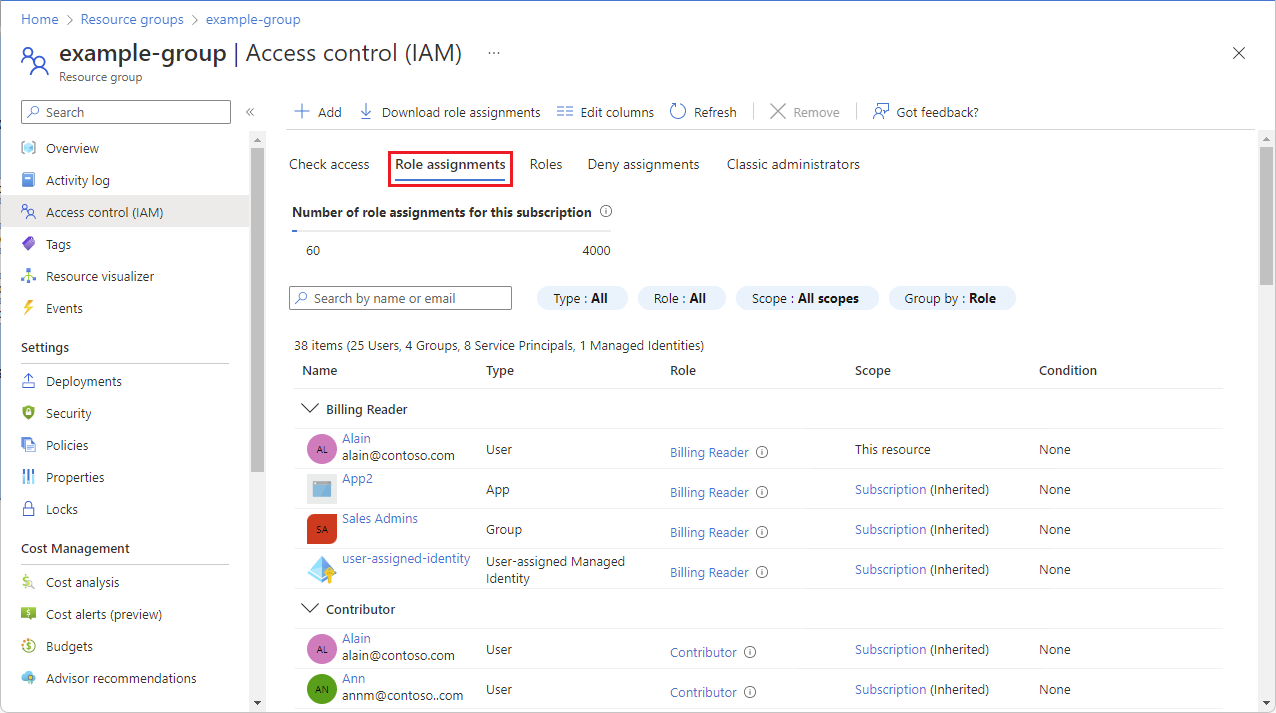
選取 [新增>][新增角色指派]。
若您沒有指派角色的權限,[新增角色指派] 選項將會停用。
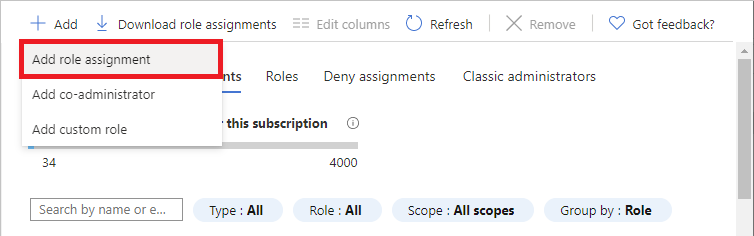
會開啟 [新增角色指派] 頁面。
在 [角色] 索引標籤上,搜尋並選取 [虛擬機器參與者]。
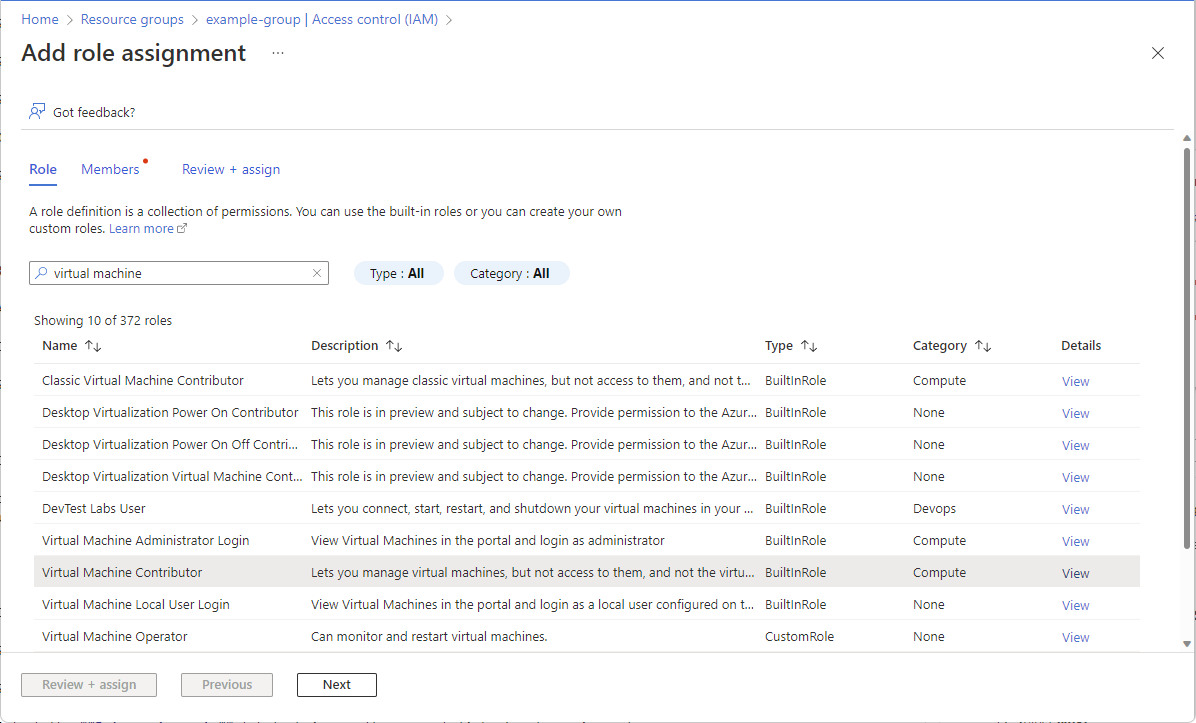
選取 [下一步] 。
在 [成員] 索引標籤上,選取 [選取成員]。
搜尋並選取使用者。
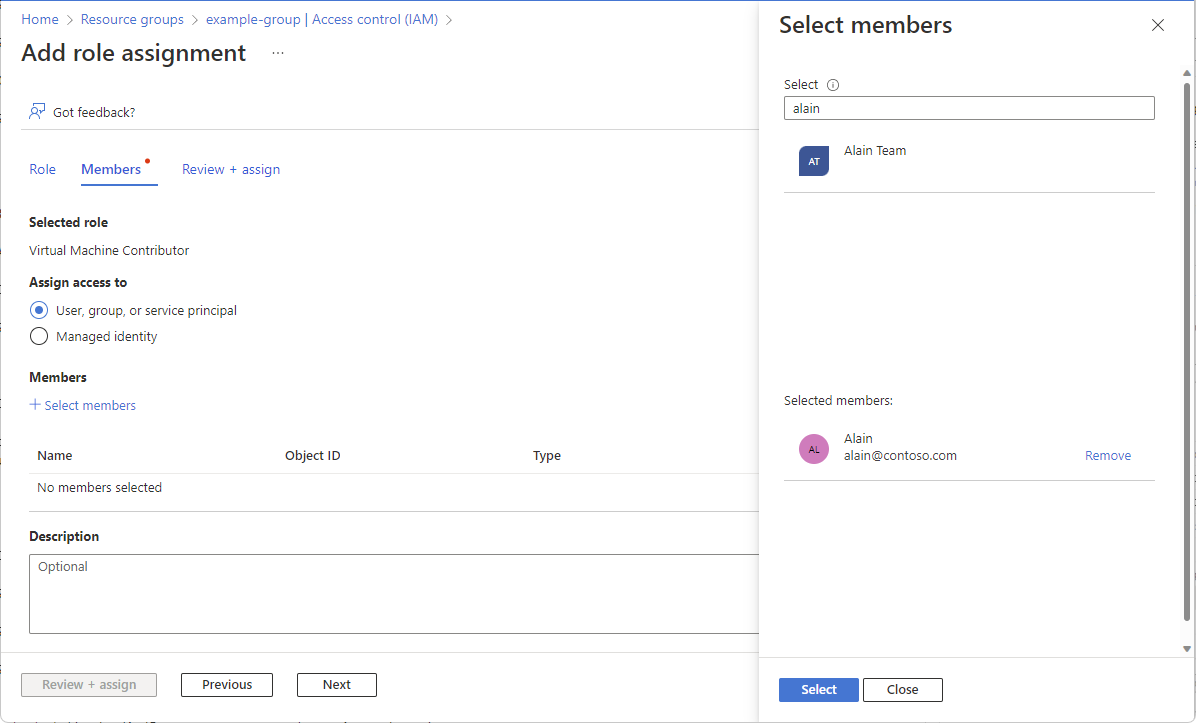
選取 [選取] 將使用者新增至 [成員] 清單。
選取 [下一步] 。
在 [檢閱 + 指派] 索引標籤上,檢閱角色指派設定。
選取 [檢閱 + 指派] 以指派角色。
一會兒之後,使用者就會在資源群組範圍內獲派「虛擬機器參與者」角色。 現在,該使用者即可在此資源群組內建立虛擬機器並進行管理。
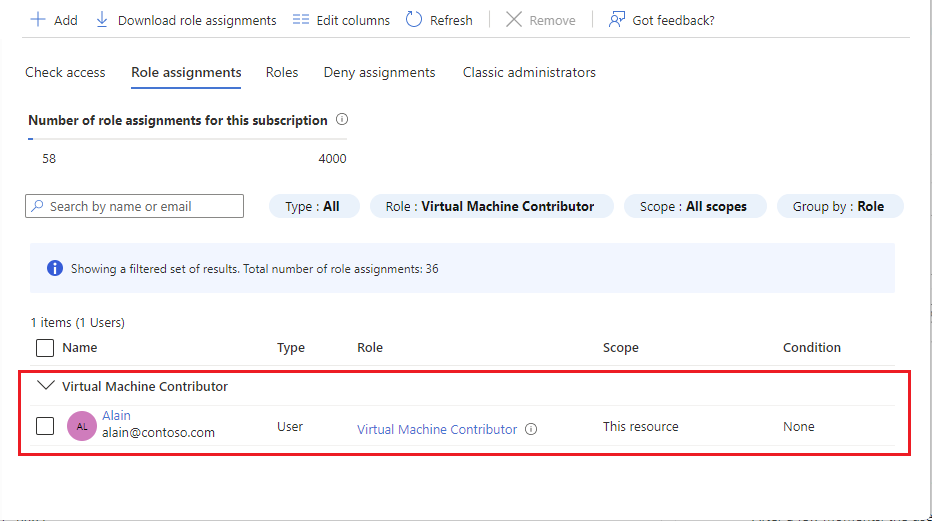
移除存取權
在 Azure RBAC 中,若要移除存取權,您可以移除角色指派。
在角色指派清單中,勾選具有「虛擬機器參與者」角色使用者的方塊。
選取 [移除]。

在出現的 [移除角色指派] 訊息中,按一下 [是]。
在此單元中,您已了解如何授與使用者存取權,以使用 Azure 入口網站在資源群組中建立及管理虛擬機器。